fengniao.com. All rights reserved . 北京蜂鸟映像电子商务有限公司(蜂鸟网 FENGNIAO.COM)版权所有
京ICP证 150110号 京ICP备 15000193号-2
违法和未成年人不良信息举报电话: 13001052615
举报邮箱: fengniao@fengniao.com
·调整Web画廊的布局
展开Lightroom的“引擎”面板,我们会轻易的找到“Lightroom Flash画廊”和“Lightroom HTML画廊”这是Lightroom为我们预置的两种默认类型的 Web 画廊引擎。因为两者对网页的编写方法不同,所以它们在外观效果上有些差异。除了这两种 Adobe公司自己研发的引擎外,在“引擎”面板中您还会看到由Airtight Interactive 公司研发的“Airtight AutoViewer”、“Airtight PostcardViewer” 和“Airtight SimpleViewer” 三个 Flash 画廊引擎,这三个面板各具特色,相信您用过后一定会喜欢它们!
1、调整HTML画廊的布局
A、展开HTML网页画廊外观调板
(1)点击软件界面右上方“引擎”右侧的小三角,展开“布局样式”面板。
(2)在“引擎”面板中,点选“Lightroom HTML画廊”(选中的“Lightroom HTML画廊”被高亮显示)。
(3)点击“外观”右侧小三角,展开“外观”调板。
B、调整外观调板改变网页外观
(1)在“外观”调板中,勾选“显示单元格编号”就会在每张照片缩览图的左上角显示索引编号。
(2)在“网格页面”中单击,设置页面显示照片的行数和列数(网页的网格布局)。
(3)要向照片添加阴影效果,可勾选“向照片添加阴影”。
(4)勾选“分段线”添加水平分段线,点击其右边的色块打开拾色器选择分段线颜色。
(5)勾选“照片边框”,为照片添加边框点击其右边的色块打开拾色器设置边框颜色。
键盘也能翻页,试试“← →”键
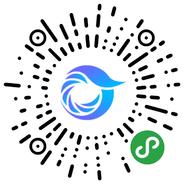
打开微信,点击底部的“发现”,使用
“扫一扫”即可将网页分享至朋友圈。